Slik løser du "Ingen rute til vert" -tilkoblingsfeil i Linux
Når du prøver å koble til en tjeneste på Linux, er "Ingen rute til vert" en av de siste tingene du vil høre. Det er en bred melding som betyr at datamaskinen din ikke kan nå målserveren.
På grunn av meldingenes bredde er det flere muligheter som kan forårsake det.
Verten er frakoblet / tjenesten kjører ikke
Det kan virke vondt åpenbart, men du bør først sjekke at serveren du prøver å koble til, er til og med online. Det kan ha blitt tatt ned for vedlikehold eller opplever problemer.

Tjenesten i seg selv er kanskje ikke startet. Hvis det er serveren din, kan du sjekke om tjenesten er startet og kjører riktig. For å gjøre det med Systemd, kjør følgende kommando.
sudo systemctl status servicename
Feil port
Du kan prøve å koble til feil port. Mange systemadministratorer velger å kjøre målrettede tjenester som SSH på forskjellige porter for å hjelpe til med å hindre ville være angripere.
Hvis serveren ikke er din egen, sjekk den tilgjengelige dokumentasjonen eller kontakt deres støttetjenester.

For din egen server kan du prøve å bruke NMAP for å finne ut hvor du startet tjenesten.
sudo nmap -sS your.server.ip
Hvis du tror du brukte en veldig uklar port, kan du bruke -p- flagg for å skanne dem alle. Det vil ta litt tid skjønt.
Iptables blokkerer tilkoblingen
Du kan ha konfigurert iptables ved et uhell for å blokkere tilkoblinger på den porten. Du vil motta samme melding om du har konfigurert iptables på serveren eller på skrivebordet ditt, så det er verdt å sjekke begge. For å se iptables-reglene dine, kjør følgende kommando.
sudo iptables -S
DNS-en er feil konfigurert
Hvis alt annet feiler, bør du prøve å ping IP-adressen du vil koble til. Det kan være at datamaskinen ikke kobler seg til en DNS-server på riktig måte.
ping-c3 your.server.ip
Hvis pingen fungerer, men kobler et domenenavn, ser du ikke på et DNS-problem.
Systemd-brukere kan kjøre systemd-resolve --status å sjekke DNS-serverne som systemet bruker. Det er ødelagt av grensesnitt, så sørg for å sjekke det du faktisk prøver å koble til.
I de fleste tilfeller vil datamaskinen oppdage den relevante DNS-informasjonen over DHCP. Hvis du bruker en statisk IP eller noe på nettverket ditt er konfigurert annerledes, kan det hende du må sette DNS manuelt.

Åpne opp "/etc/systemd/resolved.conf." I den filen utelukker DNS linjen og legger til i IP-adressen til ruteren eller en annen kjent DNS-server. Standardbackback-DNS for Systemd er Googles DNS-servere oppført under FallbackDNS .
DNS = 192.168.1.1
Hvis du bruker OpenRC eller et annet Systemd-alternativ, kan du finne DNS-informasjonen din i "/etc/resolv.conf."
nameserver 192.168.1.1
Hvis det ikke er noe der, skriv inn IP-adressen til ruteren eller en annen kjent DNS-server som du foretrekker å bruke.
Etter en gang starter du nettverksstart eller hele datamaskinen.
GUI-måten

Hvis du bruker et grafisk skrivebord med Nettverksbehandling, kan du redigere forbindelsesinformasjonen din på den måten. Åpne applet eller gå gjennom systeminnstillingene dine. Velg tilkoblingen din og finn "IPv4" -fanen. Bytt tilkoblingen til "Manuell", og skriv inn manuelt i IP-adressen til datamaskinen din og IP-adressen til ruteren som gateway. Deretter oppgir du ruterenes IP eller IP-adressen til en annen DNS-server i DNS-feltet nedenfor.
Feil nettverk eller vert konfigurasjon
Det er flere andre konfigurasjonsalternativer som kan være feil. Enhver av dem ville gjøre det umulig for datamaskinen å koble til serveren.
Først må du kontrollere at datamaskinens nettverkskonfigurasjon er riktig. Dobbeltklikk konfigurasjonsfilene selv, og se selvfølgelig om du kan koble deg til Internett på en annen måte.
Hvis du bruker et bestemt vertsnavn for å koble til eller du har konfigurert bestemte verter på enten serveren eller klienten, må du forsikre deg om at begge maskinene kan koble til hverandre. Kontroller konfigurasjonene av "/ etc / hosts, " "/etc/hosts.allow." "/etc/hosts.deny."
Endelig sjekk serverkonfigurasjonen din. Noe kan være feil konfigurert på serveren, slik at klienter ikke kobles til riktig.
Mens du spiker ned den eksakte årsaken til "Ingen rute til vert" er ikke så grei, kan du følge disse trinnene for å utelukke de vanligste årsakene til feilen og rette opp det.

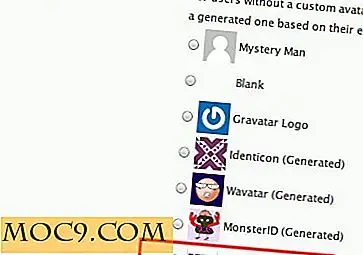




![Hvor Nyttig er Online Video Kurs? [Avstemming]](http://moc9.com/img/loading.jpg)
